
Comment sauvegarder un iPhone sans mot de passe avec 3 méthodes simples et sûres ?

Conserver une sauvegarde complète de votre iPhone est essentiel pour protéger vos photos, messages, applications et réglages. Cependant, le processus peut être compliqué si votre appareil est verrouillé ou désactivé, car vous risquez de ne pas pouvoir accéder à vos données ni lancer une sauvegarde normale.
Cet article présente trois méthodes pratiques pour sauvegarder un iPhone/iPad verrouillé ou désactivé sans code, y compris des options pour les cas où iTunes ne reconnaît pas l'appareil . Poursuivez votre lecture pour trouver des solutions de sauvegarde simples et efficaces adaptées à vos besoins.
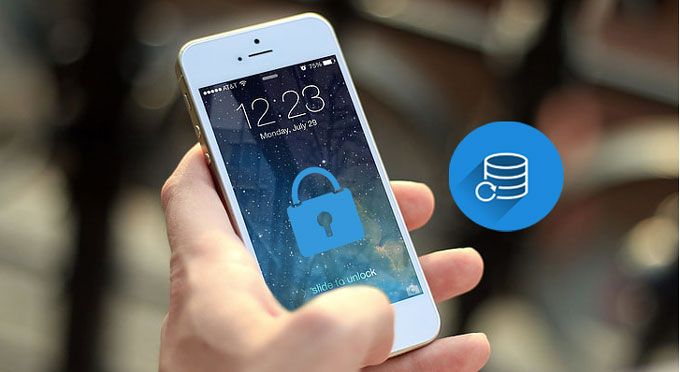
En temps normal, la sauvegarde d'un iPhone nécessite de déverrouiller l'appareil et de saisir le mot de passe. Cependant, dans certaines situations spécifiques, vous pouvez sauvegarder votre iPhone sans mot de passe, par exemple :
S'il n'y a pas d'ordinateur de confiance ou si l'appareil n'a jamais été synchronisé, vous devrez peut-être d'abord déverrouiller l'iPhone avant d'effectuer la sauvegarde.
Si votre iPhone a déjà été connecté à votre ordinateur et identifié comme appareil de confiance, vous pouvez utiliser l'Assistant iOS Coolmuster pour sauvegarder votre iPhone sans mot de passe. Cet outil fiable et puissant permet aux utilisateurs de sauvegarder facilement et en toute sécurité la quasi-totalité des données de leur iPhone sur leur PC/ Mac , y compris les photos, vidéos, musiques, notes, SMS, contacts, etc. Connectez simplement votre iPhone à un ordinateur précédemment approuvé pour accéder librement aux fichiers de votre iPhone verrouillé et les sauvegarder.
Que peut faire Coolmuster iOS Assistant pour vous ?
Téléchargez la version requise et voyons comment sauvegarder l'iPhone sans mot de passe ou avec un écran cassé.
Comment sauvegarder mon iPhone s'il ne se déverrouille pas ? Voici les étapes :
01 Après avoir installé l'Assistant iOS sur un ordinateur de confiance, connectez votre iPhone à l'ordinateur avec un câble USB. Le logiciel détectera automatiquement votre iPhone verrouillé et l'interface principale apparaîtra comme ci-dessous.

Remarque : Pour que votre iPhone verrouillé soit détecté par l'Assistant iOS , assurez-vous d'utiliser un ordinateur auquel votre iPhone a déjà fait confiance. Sinon, le programme ne pourra pas le reconnaître.
02 Accédez à « Super Toolkit » > « Sauvegarde et restauration iTunes » > cliquez sur « Sauvegarder » > choisissez l'emplacement de stockage des sauvegardes > cliquez sur « OK » pour sauvegarder votre iPhone en une seule fois.

Ou vous pouvez accéder au type de fichier souhaité > aperçu et sélectionner les fichiers spécifiques que vous souhaitez sauvegarder > cliquer sur le bouton « Exporter » pour sauvegarder votre iPhone sans mot de passe sur le PC.

Tutoriel vidéo :
Si votre iPhone est verrouillé, vous pouvez toujours le sauvegarder avec iTunes, mais cela ne fonctionne que sous certaines conditions. Si vous avez déjà synchronisé votre iPhone avec un ordinateur de confiance, iTunes pourrait reconnaître votre appareil et vous permettre de le sauvegarder sans avoir à saisir le code d'accès. Attention, cette méthode ne fonctionne que si vous n'avez pas redémarré l'iPhone depuis la dernière synchronisation.
Voici comment sauvegarder votre iPhone verrouillé à l’aide d’iTunes :
Étape 1 : lancez le logiciel iTunes sur votre PC ou ordinateur portable.
Étape 2 : Connectez votre iPhone verrouillé à votre ordinateur à l'aide d'un câble USB. iTunes commencera la synchronisation avec l'appareil. ( L'iPhone n'apparaît pas dans iTunes ?)
Étape 3 : Cliquez sur l’icône de l’appareil en haut à gauche. Accédez à la section « Résumé », sélectionnez « Cet ordinateur », puis cliquez sur « Sauvegarder maintenant ».

En quelques secondes, votre iPhone sera sauvegardé sur votre ordinateur et vous pourrez le restaurer ultérieurement. Ce processus est spécifique à Windows . Voyons maintenant comment procéder sur Mac .
Sauvegarder un iPhone verrouillé sur un Mac est similaire à celui d'un PC Windows . Cependant, cette méthode ne fonctionne que si vous avez déjà synchronisé et sauvegardé votre iPhone avec iTunes ou le Finder sur ce Mac . Si vous avez effectué cette opération, vous pouvez facilement sauvegarder à nouveau votre appareil en suivant ces étapes.
Voici comment sauvegarder votre iPhone verrouillé via le Finder :
Étape 1 : connectez votre iPhone à votre Mac à l’aide d’un câble USB.
Étape 2 : Ouvrez le Finder sur votre Mac . Dans la section « Emplacements », vous trouverez une liste d'appareils. Sélectionnez votre iPhone dans la liste pour continuer.
Étape 3 : En haut de la fenêtre du Finder, vous verrez quelques onglets. Cliquez sur « Général ».
Étape 4 : Dans la section Général, vous verrez l'option « Sauvegarder toutes les données de votre iPhone sur ce Mac ». Cliquez sur « Sauvegarder maintenant » pour lancer le processus de sauvegarde.

Voilà comment sauvegarder votre iPhone sur votre Mac via le Finder. Si votre téléphone est verrouillé et que vous vous demandez comment y accéder par la suite, pas d'inquiétude ! Nous avons également une solution. Découvrons-la ensemble.
Si votre iPhone ne peut pas être déverrouillé avec un code et qu'aucun ordinateur ne le reconnaît, vous devrez peut-être le déverrouiller avant de sauvegarder vos données. Dans ce cas, iPhone Unlocker est un outil très utile qui permet de déverrouiller rapidement Touch ID ou Face ID, de déverrouiller les comptes Apple ID , de supprimer la gestion des appareils mobiles (MDM) et de restaurer l'appareil à son état normal. Dans cette section, nous allons découvrir comment déverrouiller votre iPhone sans code.
Voici comment utiliser iPhone Unlocker pour déverrouiller votre iPhone verrouillé/désactivé :
01 Ouvrez l'application iPhone Unlocker et choisissez le mode « Déverrouillage de l'écran par code ». Cliquez sur « Déverrouiller », puis sur « Démarrer » et connectez votre iPhone à l'ordinateur à l'aide d'un câble USB.

02 Mettez votre iPhone en mode de récupération ou en mode DFU. Le logiciel détectera automatiquement le modèle de votre appareil. Vous pouvez sélectionner un autre emplacement de stockage pour le firmware, puis cliquer sur « Télécharger » pour lancer le téléchargement.

03 Cliquez sur « Déverrouiller » pour continuer. Lisez attentivement l'invite, saisissez « 000000 » pour confirmer votre consentement au déverrouillage de l'appareil, puis cliquez à nouveau sur « Déverrouiller ».

04 Après quelques minutes, le code d'accès de l'écran de votre iPhone sera supprimé avec succès.

Sauvegarder un iPhone sans mot de passe n'est pas difficile, surtout lorsque l'appareil a établi une relation de confiance avec un ordinateur. Coolmuster iOS Assistant offre une solution de sauvegarde sélective efficace, tandis qu'iTunes/Finder est l'outil officiel et fiable. Si l'appareil n'a établi aucune relation de confiance avec un ordinateur, iPhone Unlocker peut vous aider à le déverrouiller rapidement. Que ce soit pour sauvegarder des données ou déverrouiller l'appareil, ces outils offrent les meilleures solutions pour garantir la sécurité de vos données.
Comment avez-vous sauvegardé votre iPhone sans code ? N'hésitez pas à partager votre expérience dans les commentaires.
Articles connexes:
4 solutions pour saisir le mot de passe pour déverrouiller le problème de sauvegarde de votre iPhone
Comment effacer les données d'un iPhone sans code d'accès en 5 étapes simples ? (Étape par étape)
[Sans mot de passe] Comment récupérer des photos d'un iPhone verrouillé
Comment sauvegarder un iPhone avec un écran cassé (4 méthodes possibles)





